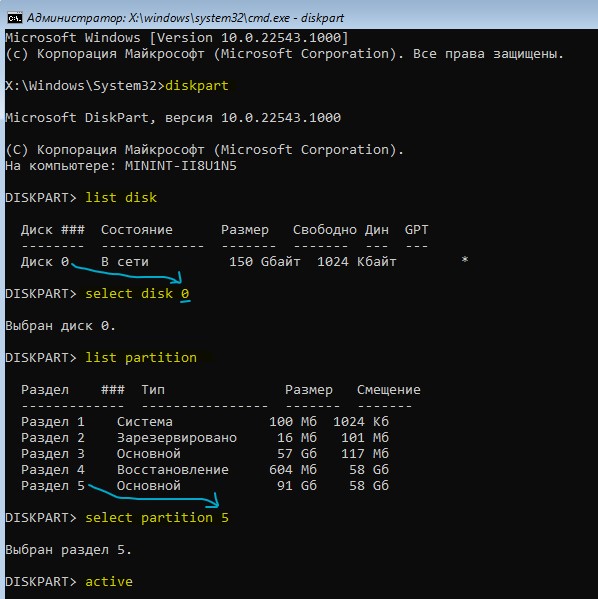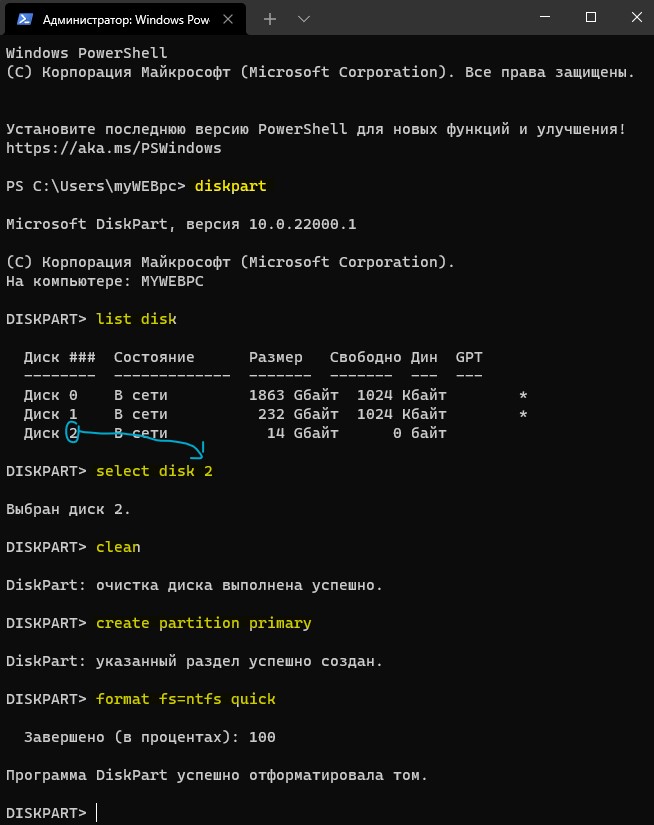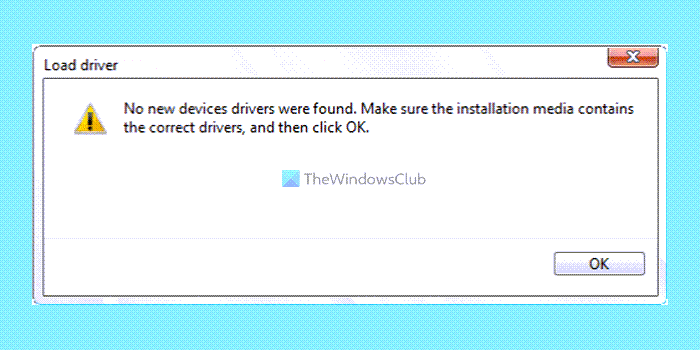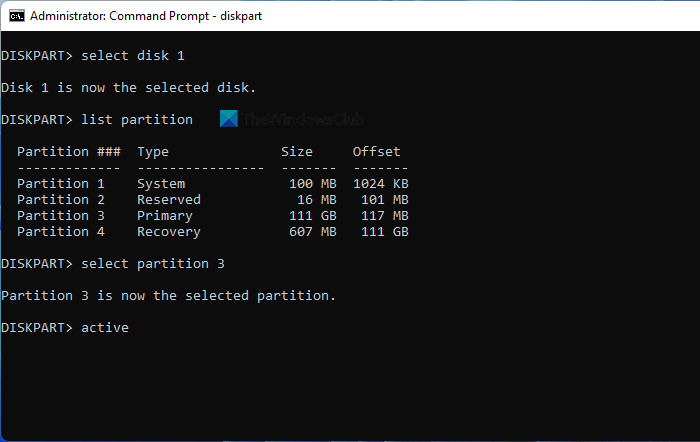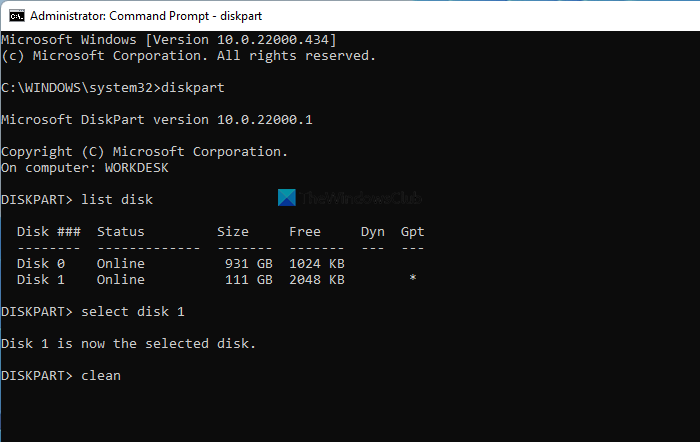|
0 / 0 / 1 Регистрация: 13.06.2014 Сообщений: 27 |
|
|
1 |
|
|
14.02.2017, 23:30. Показов 15700. Ответов 12
Нужна помощь умных людей) комп неожиданно завис. Ресетнул, и теперь он виснет когда точечки по кругу крутятся, они просто через 5 сек замирают и все. А в момент включения компа на секунду появляется надпись — no drives found. В безопасном режиме грузит норм. Точек восстановления на компе нет. Биос на оптимальные настройки скидывал. Кнопку ресет на мамке нажимал. Видео дрова установил в безопасном режиме. Результата ноль. Ос — 10 х64 Миниатюры
__________________
0 |
|
644 / 472 / 38 Регистрация: 04.11.2013 Сообщений: 1,945 |
|
|
15.02.2017, 11:49 |
2 |
|
Интересная фигня. Какие диски подключены к материнке? П.С. вообще, эта надпись не должна мешать загрузке винды. Это компьютер Вам сообщает, что к разъему pata ничего не подключено. Если к нему действительно ничего не подключено — следует искать проблему в остальном железе. Если подключени диск (тем более системный) — диск, наверно, умер. Добавлено через 2 минуты
1 |
|
0 / 0 / 1 Регистрация: 13.06.2014 Сообщений: 27 |
|
|
15.02.2017, 14:07 [ТС] |
3 |
|
Это pc. Mать — Asus Maximus IV Gene-Z
0 |
|
Модератор 20500 / 12391 / 2184 Регистрация: 23.11.2016 Сообщений: 61,961 Записей в блоге: 22 |
|
|
15.02.2017, 15:37 |
4 |
|
FFDP_SPB, для начала — отключите рейд в биосе.
1 |
|
0 / 0 / 1 Регистрация: 13.06.2014 Сообщений: 27 |
|
|
15.02.2017, 15:42 [ТС] |
5 |
|
Утром попробую, сразу отпишусь
0 |
|
644 / 472 / 38 Регистрация: 04.11.2013 Сообщений: 1,945 |
|
|
16.02.2017, 00:08 |
6 |
|
Извиняюсь, невнимательно прочитал первый пост.
когда точечки по кругу крутятся Это, видимо, Вин10. П.С. Проблему с ЖД я бы отмел сразу — ССД.
1 |
|
0 / 0 / 1 Регистрация: 13.06.2014 Сообщений: 27 |
|
|
16.02.2017, 12:06 [ТС] |
7 |
|
Отключение raid результата не дал.
0 |
|
0 / 0 / 1 Регистрация: 13.06.2014 Сообщений: 27 |
|
|
16.02.2017, 12:23 [ТС] |
8 |
|
Извиняюсь, невнимательно прочитал первый пост. Это, видимо, Вин10. П.С. Проблему с ЖД я бы отмел сразу — ССД.
0 |
|
3 / 3 / 1 Регистрация: 09.12.2015 Сообщений: 23 |
|
|
16.02.2017, 12:50 |
9 |
|
Я б попробовал загрузиться с live cd и потестить железо. Начал бы с диска — прогнать чекдиском и восстановить порушенные файлы и т.д. В безопасном режиме не вся виндосовская приблуда используется — может чек диску удастся найти и восстановить что-нибудь порушенное из основного тела системы. иногда такое помогает
0 |
|
Модератор 20500 / 12391 / 2184 Регистрация: 23.11.2016 Сообщений: 61,961 Записей в блоге: 22 |
|
|
16.02.2017, 15:25 |
10 |
|
leon1005, а покажите-ка
Отключение raid результата не дал. тогда посмотрите что у вас там в автозагрузке, погоняйте вирусы, посмотрите смарты, потестируйте оперативку. сделайте проверку диска с двумя галочками.
0 |
|
644 / 472 / 38 Регистрация: 04.11.2013 Сообщений: 1,945 |
|
|
16.02.2017, 16:51 |
11 |
|
Ошибка 41, кроме аппаратного сбоя, может быть вызвана повреждением системных файлов, антивирусом, драйверами устройств. Наиболее частая аппаратная причина — сбой оперативной памяти. Ошибка 7001. Проверить, запущены ли службы, если нет — запустить: По ошибке 10005 надо бы вкладку «Общие» посмотреть. Решение ошибки в гугле находится по запросу «ошибка 10005».
0 |
|
3 / 3 / 1 Регистрация: 09.12.2015 Сообщений: 23 |
|
|
16.02.2017, 17:14 |
12 |
|
kumehtar, Цитата:» Сообщение от FFDP_SPB Посмотреть сообщение Извините — не могу. я не топикстартер
0 |
|
Модератор 20500 / 12391 / 2184 Регистрация: 23.11.2016 Сообщений: 61,961 Записей в блоге: 22 |
|
|
16.02.2017, 17:19 |
13 |
|
leon1005, ой, простите. ошибся, извините. FFDP_SPB, это вам, походу.
тогда посмотрите что у вас там в автозагрузке, погоняйте вирусы, посмотрите смарты, потестируйте оперативку.
0 |
На чтение 4 мин. Опубликовано 15.12.2019
Довольно часто у владельцев компьютеров возникает проблема при его включении — выскакивает сообщение: «detecting drivers please wait». Если вы столкнулись с данн ой ошибк ой, то не стоит расстраиваться. В первую очередь нужно узнать суть данной ошибки, а проблем может быть несколько. О днако, все они сводятся к тому, что материнская плата не может обнаружить жесткий диск вашего устройства по тем или иным причинам. Давайте р ассмотрим несколько случаев и н ачнем с самых популярных.
Причиной данной проблемы почти всегда является плохой контакт шлейфа, идущего от материнской платы к жесткому диску, проблемы с шлейфом питания или с самим HDD . Для устранения «данной неприятности» необходимо отключить компьютер от сети 220, затем с нять боковую крышку и проверить контакты. Если визуально все подключено, то нужно просто отключить шлейф от порта материнской платы и от жесткого диска, а потом заново установить шлейф на место. Затем стоит проверить шлейф питания, идущей от блока питания . Теперь п одключ айте компьютер к сети и узна ете результат. Не помогло? Шагаем дальше.
Второй вариант.
Возможно, сбились настройки в биосе или села батарейка на материнской плате. Да, да. Н а материнской плате вашего компьютера есть элемент питания «CR2032». Е сли батарейка разряжается , то все настройки сбрасываются на заводские. Это одна из част ых причин, по которой не включается компьютер и при этом выдаёт ошибк у «CMOS checksum error».
Проще всего перестраховаться и купить новый элемент питания . Прода ё тся он почти во всех магазинах, которые связаны с электроник ой. С тоимость варьируется от 10 до 90 рублей ( в зависимости от фирмы производителя и наглости продавца ). Срок службы данного э лемент а рассчитан на 3-5 лет.
После установки батарейки в гнездо в ключите компьютер, установите сегодняшн ю ю дату и точное время, зайдя в биос . П ерезагрузите ваш персональный компьютер. Е сли операционная система не запустил а с ь, то свер ьте все настройки с заводским мануалом. Мануал можно скачать с сайта производителя в электронном виде по модели материнской платы или «порыться» в документах, которые остались после покупки компьютера.
Третий вариант.
В настройках биоса отключен IDE/ SATA канал OnChip SATA Controller .
Примечание. SATA (Serial ATA) – это п оследовательный интерфейс подключения накопителей к материнской плате компьютера.
* Возможно что-то произошло с самим жестким диском. Проверить можно, подключив ваше устройство к другому компьютеру или воспользоваться загрузочным диском с Live CD .
* Вышел из строя шлейф (требуется замена, стоит до 100 рублей и продаётся в компьютерных магазинах).
* Что-то произошло с разъёмом. П опробуйте установить в другой. К ак правило на материнских платах интегрировано от 2 до 8 разъёмов SATA два IDE.
* Попробуйте сбросить настройки биоса. В ыберите Load BIOS Defaults и сохранит е настройки. Для этого нажмите F10, затем Yes и Ok.
* Так же возможна проблема в блоке питания. П роанализируйте после чего произошла проблема. М ожет Вы установили новую видео карту, двд привод или дополнительный жесткий диск!? В данном случае для запуска компьютера не хватает мощности блока питания.
Н адеюсь, что у вас все получилось и компьютер работа ет исправно.
Если же данные советы не помогли, то с тоит обратиться к высококвалифицированному специалисту или отнести компьютер в сервисной центр.
Уважаемые пользователи!
Если у вас возникли вопросы по данному материалу — оставьте свой комментарий и мы постараемся вам помочь.
С уважением, Администратор сайта snapcomp.ru
Дорогой друг! Возможно, тебе будут интересны следующие статьи:
Приветствую, дорогие пикабутяне!
Столкнулся с проблемой которую ни Гугл ни Яндекс не смогли разрешить.
Что мы имеем:
Материнская плата: Asus P5K (микрокоды под Xeon прописаны)
Процессор: Xeon E5405
Жёсткий диск: Seagate Momentus 5400.6 IDE 2.5
Что происходит при старте компьютера:
Перед стартом загрузочного окна Windows на секунду возникает окно с надписью: detect drives done no any drive found. И дальше лишь окно с мигающим нижним подчеркиванием.
Опробованные решения:
-Контроллер отключал так: Advanced -> Onboard Devices Configuration -> JMB368 — Disabled (не помогло)
-Приоритет загрузки флешки с Windows 7 выставлен в bios как первый (не загружает её, но видит в bios)
-Устанавливал с другого ПК Windows на жёсткий диск и возвращал в исходный (bios видит жёсткий диск, но не загружает окно загрузки Windows)
-Вытаскивал батарейку из материнской платы на ночь (не помогло)
Подскажите, пожалуйста, как решить возникшую проблему. Заранее благодарю!
No drives found
Нужна помощь умных людей) комп неожиданно завис. Ресетнул, и теперь он виснет когда точечки по кругу крутятся, они просто через 5 сек замирают и все. А в момент включения компа на секунду появляется надпись — no drives found. В безопасном режиме грузит норм. Точек восстановления на компе нет. Биос на оптимальные настройки скидывал. Кнопку ресет на мамке нажимал. Видео дрова установил в безопасном режиме. Результата ноль.

Доброго. Всех с Новым Годом! Суть проблемы такова: в AMI биосе (ver 02.61) нету параметра «Hard.
Ошибка при установке windows: no drives were found. click load driver
no drives were found. click load driver. Как я могу улучшить его
An operating system wasn’t found try disconnecting any drives that don’t contain an operating system
В общем, решил я поменять операционную систему на своем нетбуке с 7 на xp. Так как дисковода на нем.
Cannot find xeldl in all drives — не запускается ОС
После неудачной активации выдает ошибку с таким текстом: Где-то 0,2-0,5 сек экран выдает.
Интересная фигня.
Модель материнской платы напишите, пожалуйста (или это ноутбук?).
В BIOS что-то вроде Onboard Devices Configuration -> JMIcron SATA/PATA Controller -> Disabled
Какие диски подключены к материнке?
П.С. вообще, эта надпись не должна мешать загрузке винды. Это компьютер Вам сообщает, что к разъему pata ничего не подключено. Если к нему действительно ничего не подключено — следует искать проблему в остальном железе. Если подключени диск (тем более системный) — диск, наверно, умер.
Добавлено через 2 минуты
П.П.С. Для того, чтобы попасть в БИОС, вероятно, придется отключить комп от сети и снять батарейку на 3-5 мин.
Это, видимо, Вин10.
Проверьте журнал системных событий. Там может быть записана ошибка, с которой связано зависание. Два компа у меня на работе заполучили такой же симптом после криво установившегося обновления винды (именно десятки). Обновление требуется откатить. Об этом тоже должна быть запись в системном журнале.
П.С. Проблему с ЖД я бы отмел сразу — ССД.
Извиняюсь, невнимательно прочитал первый пост. 
Кроме аппаратной, весьма вероятна программная проблема. На каком именно моменте повис комп?
Из безопасного режима можно попробовать выполнить в командной строке sfc /scannow (проверка целостности системных файлов), так же не лишним будет проверить комп на вирусы из безопасного режима (если нет уверенности в отсутствии вирусов).
Это, видимо, Вин10.
Проверьте журнал системных событий. Там может быть записана ошибка, с которой связано зависание. Два компа у меня на работе заполучили такой же симптом после криво установившегося обновления винды (именно десятки). Обновление требуется откатить. Об этом тоже должна быть запись в системном журнале.
Источник
При загрузке компьютера выдает надпись detect drives done no any drive found комп не всегда загружается и часто виснет. Что делать?
Как исправить «inaccessible boot device» на windows 10?
Посмотрите режим работызагрузки диска в Биос. Такая ошибка часто возникает на старых материнских платах, у которых из-за севшей батарейки настройки Биос сбрасываются по умолчанию и выставляется режим загрузки диска для Windows XP/7.
2 1 · Хороший ответ
Обновил драйвера, вылетает синий экран на вин 10 не врубается. Что делать? А при перезагрузке пишет и стоит долго «Подготовка восст
Добрый день, буквально несколько дней назад после обновления такая же ситуация. Видимо, выпустили какое то обновление глючное. При загрузке нажимайте f8 и там выбирете восстановление из точки восстановления или откатить систему к заводским настройкам.
Почему при запуске компьютера мелькает экран с функциями (открыть биос, загрузочный диск и т.п.) и дальше чёрный экран?
При загрузке логотипа, нажмите F2 или Del зайдите в BIOS и в настройках в параметрах загрузки первыи пунктом установите Windows Boot Manager
При включении компьютера черный экран и надпись checking media presence , media present, start pxe over ipv6 что это?
Видимо на вашем компьютере первым загрузочным устройством стоит сетевая карта, зайдите в BIOS удерживая DEL или F2 при начальной загрузке и поищите boot меню, там выберите чтобы компьютер загружался с HDD. Если конечно он у вас в порядке и не слетел загрузочный раздел, тогда только переустановка ну или восстановление системы
4 0 · Хороший ответ
Как исправить ошибку «Bootmgr is missing» на Windows 7?
Опытные пользователи рекомендуют начать с проверки настроек BIOS. Загрузка Windows осуществляется только с того диска, на который непосредственно была установлена операционная система.
Если на компьютере имеются несколько логических дисков, то в BIOS могут сбиться настройки, в результате чего будет указан неправильный диск. Естественно, загрузиться операционная система не сможет, поскольку будет обращаться к диску, на котором нет загрузочных компонентов. Откройте BIOS, перейдите к разделу «Boot», в котором важно указать диск, с которого стартует Windows, выставьте правильную букву.Также автоматический сбой может произойти, если вы подключили к компьютеру флешку, которая выступает в качестве загрузочной. ПК воспримет её за ту, которая отвечает за запуск Windows, пытаясь именно с неё запустить ОС. Если вы обнаружили в USB-разъёме флешку, просто извлеките её и заново запустите компьютер, принудительно перезагрузив систему.
Также можно будет воспользоваться автоматической средой восстановления, которую презентовали разработчики ОС. Для того чтобы воспользоваться таким предложением, следует перезагрузить систему, а в момент последующего запуска быстро нажать на кнопку «F8». Этим вы сумеете вызвать своеобразное меню на чёрном фоне. Среди предлагаемых возможностей выберите строку «Устранение неполадок компьютера», после этого кликните по клавише «Enter».
Может быть, таких действий будет достаточно, сама система сможет восстановить повреждённые файлы и благополучно запуститься. Если же этого не случится или вы никак не сможете вызвать меню путём нажатия кнопки «F8», вам придётся восстанавливать систему иным способом.
Источник
Компьютер не включается, выдает сообщение «detecting drivers please wait»
Довольно часто у владельцев компьютеров возникает проблема при его включении — выскакивает сообщение: «detecting drivers please wait». Если вы столкнулись с данн ой ошибк ой, то не стоит расстраиваться. В первую очередь нужно узнать суть данной ошибки, а проблем может быть несколько. О днако, все они сводятся к тому, что материнская плата не может обнаружить жесткий диск вашего устройства по тем или иным причинам. Давайте р ассмотрим несколько случаев и н ачнем с самых популярных.
Причиной данной проблемы почти всегда является плохой контакт шлейфа, идущего от материнской платы к жесткому диску, проблемы с шлейфом питания или с самим HDD . Для устранения «данной неприятности» необходимо отключить компьютер от сети 220, затем с нять боковую крышку и проверить контакты. Если визуально все подключено, то нужно просто отключить шлейф от порта материнской платы и от жесткого диска, а потом заново установить шлейф на место. Затем стоит проверить шлейф питания, идущей от блока питания . Теперь п одключ айте компьютер к сети и узна ете результат. Не помогло? Шагаем дальше.
Второй вариант.
Возможно, сбились настройки в биосе или села батарейка на материнской плате. Да, да. Н а материнской плате вашего компьютера есть элемент питания «CR2032». Е сли батарейка разряжается , то все настройки сбрасываются на заводские. Это одна из част ых причин, по которой не включается компьютер и при этом выдаёт ошибк у «CMOS checksum error».
Проще всего перестраховаться и купить новый элемент питания . Прода ё тся он почти во всех магазинах, которые связаны с электроник ой. С тоимость варьируется от 10 до 90 рублей ( в зависимости от фирмы производителя и наглости продавца ). Срок службы данного э лемент а рассчитан на 3-5 лет.
После установки батарейки в гнездо в ключите компьютер, установите сегодняшн ю ю дату и точное время, зайдя в биос . П ерезагрузите ваш персональный компьютер. Е сли операционная система не запустил а с ь, то свер ьте все настройки с заводским мануалом. Мануал можно скачать с сайта производителя в электронном виде по модели материнской платы или «порыться» в документах, которые остались после покупки компьютера.
Третий вариант.
В настройках биоса отключен IDE/ SATA канал OnChip SATA Controller .
Примечание. SATA (Serial ATA) – это п оследовательный интерфейс подключения накопителей к материнской плате компьютера.
* Возможно что-то произошло с самим жестким диском. Проверить можно, подключив ваше устройство к другому компьютеру или воспользоваться загрузочным диском с Live CD .
* Вышел из строя шлейф (требуется замена, стоит до 100 рублей и продаётся в компьютерных магазинах).
* Что-то произошло с разъёмом. П опробуйте установить в другой. К ак правило на материнских платах интегрировано от 2 до 8 разъёмов SATA два IDE.
* Попробуйте сбросить настройки биоса. В ыберите Load BIOS Defaults и сохранит е настройки. Для этого нажмите F10, затем Yes и Ok.
* Так же возможна проблема в блоке питания. П роанализируйте после чего произошла проблема. М ожет Вы установили новую видео карту, двд привод или дополнительный жесткий диск!? В данном случае для запуска компьютера не хватает мощности блока питания.
Н адеюсь, что у вас все получилось и компьютер работа ет исправно.
Если же данные советы не помогли, то с тоит обратиться к высококвалифицированному специалисту или отнести компьютер в сервисной центр.
Уважаемые пользователи!
Если у вас возникли вопросы по данному материалу — оставьте свой комментарий и мы постараемся вам помочь.
С уважением, Администратор сайта snapcomp.ru
Дорогой друг! Возможно, тебе будут интересны следующие статьи:
Источник
При установке Windows 11 или Windows 10 пользователь может столкнуться с ошибкой Драйверы устройств не найдены. Проверьте, что на установочном носителе имеются правильные драйверы и нажмите OK.
Ошибка, когда не удается найти драйверы устройств возникает из-за поврежденного ISO образа, неактивного раздела или формата самого диска. Разберем, что делать и как исправить данную проблему.
Исправить ошибку не найденных драйверов для устройств
1. Установка Windows 11/10 c USB 2.0
Попробуйте установить Windows 11/10 с USB 2.0 на компьютере или ноутбуке. Обратите внимания на картинку ниже, синий порт это USB 3.0, а черный USB 2.0.
2. Установочная USB флешка
Попробуйте создать установочную флешку с разметкой MBR, так как в большинстве случаев MediaCreationTool создает со схемой GPT. Воспользуйтесь программой Rufus и выберите схему MBR.
3. Скачать драйверы SATA или AHCI
Загрузите последнюю версию драйвера SATA или AHCI с сайта производителя и закиньте их на другую USB флешку. Воспользуйтесь поиском Google, чтобы найти нужные драйеры. Для Intel, драйвер называется Intel Rapid Storage Technology (IRST). Если ноутбук, то в поиске наберите его модель или, если это ПК, то процессор + материнская плата.
Далее начните установку Windows 11/10 и, когда появится ошибка, что драйверы устройств не найдены, вставьте другую флешку с драйверами SATA и AHCI и нажмите Загрузить или Обзор, и укажите путь к флешке с драйверами.
4. Сделать раздел активным
1. Начините установку системы Windows 11/10 и на шаге «Установить» нажмите снизу на Восстановление системы, чтобы попасть в дополнительные параметры.
2. Далее Поиск и устранение неисправностей > Дополнительные параметры и Командная строка.
3. В окно командной строке задайте следующие команды:
diskpartlist diskselect disk(Номер Диска)list partitionselect partition(Номер раздела)active
Описание команд: Запускаем инструмент Diskpart, выводим список дисков, выбираем нужный нам диск, на котором windows и ошибка, далее выводим список разделов на выбранном диске, выбираем нужный раздел, где нужно установить windows 11/10 или старый, где уже было система, после чего делаем его активным.
Важно: Хочу заметить, что это только для MBR разметки, если у вас GPT, то данная схема не нуждается в активном разделе. Пропустите данный пункт, если у вас ошибка после последней команды Active.
5. Отформатировать диск
Это удалит все ваши данные на всем диске. Запустите обратно командную строку из дополнительных параметров и введите следующие команды, после чего выключите ПК и начните заново установку Windows 11/10.
diskpartlist diskselect disk(номер диска)cleancreate partition primaryformat fs=ntfs quick
Обратите внимание, что я пример показываю на форматировании USB-накопителя и через запуск Терминала на рабочем столе. Вы должны указать тот диск, на который хотите установить систему или выдается ошибка, что драйверы устройств не найдены при установке Windows 11/10.
Смотрите еще:
- Исправить No boot disk has been detected or the disk has failed
- No Bootable Device при включении Windows 10 — Что делать?
- No suitable graphics card found — Как исправить?
- Ошибка: A disk read error occurred Press Ctrl+Alt+Del to restart
- Reboot and select proper Boot Device
[ Telegram | Поддержать ]
While installing Windows 11 or Windows 10, if you get No device drivers were found error, here is how you can fix the issue. It happens when you try to clean install Windows 11/10 on your computer. Although it doesn’t appear frequently, you can troubleshoot the problem if you are getting it.
No new devices drivers were found. Make sure that the installation media contact the correct drivers, and then click OK.
The error means Windows didn’t find the correct drivers to go ahead with the installation, which can happen for many reasons. For instance, your installation driver might be corrupted or not signed, you are trying to install unsupported drivers, or Windows is having trouble verifying the drivers. The error occurs during Windows installation when the user tries to install drivers along with Windows setup.
If this problem occurs, you cannot fix it by clicking the corresponding OK button. If your selected hard drive becomes inactive, there is a chance of getting this error. On the other hand, a corrupted ISO file can also cause this issue. Therefore, follow this article to get rid of the issue you are getting while installing Windows 11 or Windows 10.
The Windows installation window allows you to select the correct device drivers. Alternatively you can try using a fresh copy of the driver to complete your Windows Installation. To fix the No device drivers were found error, during Windows installation, you can use one of these suggestions:
- Make Partition active
- Format Hard drive
- Browse to Add Device Driver
- Create fresh bootable USB
To learn more about these steps, continue reading.
1] Make Partition active
It is the first thing you need to follow in order to fix the aforementioned issue. For that, you must continue using the bootable USB you have made earlier to clean install Windows OS. Then, follow these steps:
- Make sure you are in the boot manage and the installation wizard is opened.
- Choose the language and click the Next button.
- Click on the Repair your computer option.
- Go to the Advanced options and select Command Prompt.
- Enter the password and click the Continue button.
- Enter these commands:
diskpart list disk select disk [disk number] list partition select partition [drive-letter] active
After that, restart the installation process.
Hopefully, you won’t have any problem. However, if it doesn’t help, you can follow the next solution.
2] Format Hard drive
If there is some problem with the hard drive, you might have the same problem while installing Windows 11 or Windows 10. Whether it is an SSD or HDD, the problem will remain the same. To fix that issue, you need to format your hard drive. For that, do the following:
- Open the install wizard > choose the language > click the Next button.
- Click on the Repair your computer option.
- Navigate to Advanced options > Command Prompt.
- Enter the password and click the Continue button.
- Enter these commands:
diskpart list disk select disk [disk-number] clean create partition primary format fs=ntfs quick
Then, you need to close all windows and restart the installation process.
3] Browse to Add Device Driver
The error means that your drivers are not readable, signed, or corrupt. Hence, manually downloading the driver files and adding them to your bootable USB drive would be a good idea. So you can manually select the driver files while installing Windows at a later stage.
Here is a step-by-step guide:
- First, you must download the chipset or storage drivers from your computer manufacturer’s website. For laptops and pre-built PCs, the manufacturer would be the company. For a custom PC, the manufacturer would be the motherboard company.
- To download the drivers go to the OEM’s website and search for the drivers using the model number.
- Once drivers are downloaded, extract them inside your bootable USB Driver.
- After that, boot up your PC using the USB Driver, usually as you do.
- Once you reach the screen where you received the error, choose the browse button.
- Now, select the inf files and click Ok.
- Finally, Windows will verify the driver files and let you complete the installation.
Once the setup is complete, you can go to the device manager and verify if the driver was installed on the PC. Though we still believe installing a driver post-installation is a better choice. However, if you are testing a setup disk, then it’s worth doing it.
4] Create fresh bootable USB
If none of the above-mentioned solutions worked for you, you might need to create a fresh bootable USB drive of Windows 11 or Windows 10. You have multiple options in your hands. For example, you can create a bootable Windows 11 installation media by downloading the Windows 11 ISO, using Media Creation Tool, etc. Either way, you need to create a clean installation media and perform a fresh installation.
Related: A media driver your computer needs is missing.
How do you fix No drivers are installed for this device?
If you get No drivers are installed for this device error in the Device Manager, you need to install the corresponding driver. For example, if you are getting this error for the graphics card, you need to install the graphics driver. Similarly, you need to perform the same thing for audio driver, Wi-Fi driver, or any other.
What is a Signed Device Driver?
A signed device driver is a driver that has been digitally signed by the manufacturer or developer to indicate that the driver works with the Windows version. This is important because it ensures that the driver is not corrupted or altered. If not, then it can cause problems with the PC. To use a signed device driver in Windows, the driver must be signed with a digital certificate recognized by Microsoft. This certificate is used to verify the driver developer’s identity and ensure that the driver has not been tampered with. That said, if you try to install a driver from a non-verified website, Windows will warn you about its legitimacy. It is advised never to install a driver from unknown sources.
How do you tell if a Driver is Signed?
If you have downloaded a driver, and want to check if the driver is signed, then you can use the sigverif tool in Windows. When you launch the Sigverif tool, go to the advanced option and then use the browser button to select the driver package you need to verify. Sigverif will scan the driver package and verify the signatures of all the drivers included in the package. If any of the drivers are not signed, Sigverif will display a message indicating that the driver is not signed and may not work correctly with your system.
How do I fix No device drivers found during Windows 11/10 installation?
To fix No device drivers found during Windows 11/10 installation error, you need to follow the above-mentioned solutions. First, you have to make the partition active so that it can be used for installing Windows 11/10. Secondly, you can format the hard drive. Last but not least is that you can create a fresh Windows 11/10 installation media.
That’s all! Hope this guide helped.
Read: No audio input device found on Windows.